Остановить войну в Украине — Фотография 2×2 дюйма (51×51 мм)
Почему?
Сделайте биометрическую фотографию, не выходя из дома
Вы экономите время и деньги
Не тратьте время, силы и деньги. Вы можете сделать фото на паспорт, не выходя из дома.
Over 1 million people have used our services within the past 11 years. Our Photo Experts are available 24/7.
We give you a guarantee of acceptance by authorities or otherwise we will refund you double the price!
Делайте столько снимков, сколько хотите — вы платите только тогда, когда будете удовлетворены.
Как сделать фотографию?
Сделать фотографию для вашего удостоверения личности еще никогда не было так просто.
Следуйте простой инструкции, чтобы сделать идеальное фото на документы.
Расстояние между лицом и камерой должно составлять около 40 см. В идеале фотография должна быть сделана другим человеком.
Place your face in front of the lens. Hold the camera at eye level and keep neutral face expression.
Стойте лицом к источнику света, например к открытому окну. Фон будет вырезан, не беспокойтесь об этом.
Фотографии размером 2×2 дюйма
Ширина: 2 in
Высота: 2 in
300 dpi
Высота головы: 1.29 in
От нижней части фотографии до линии глаз: 1.18 in
Показать больше
Было ли это полезно?
Рейтинг: 4.73
Голоса: 124
Мы ценим, что вы делитесь своими мнениями с нами!
Рецензии
Вместо того, чтобы идти в фотоателье, я получила фото на паспорт с помощью этого приложения. Отличное решение во время пандемии!
Инна Чумаченко
Я сделала фото для своего удостоверения личности с помощью сайта passport-photo.online и через минуту мое фото было готово!
Дарья Евгеньевна Дмитриева
Я должна была предоставить фотографию для водительского удостоверения. Я рада, что смогла сделать это онлайн, не выходя из дома!
Гришина Инга Фёдоровна
Подробнее о Остановить войну в Украине — Фото 2×2 дюйма (51×51 мм) — Требования
Фотография 2 x 2 дюйма
В зависимости от документа который вы намерены получить, размеры фото могут быть разными.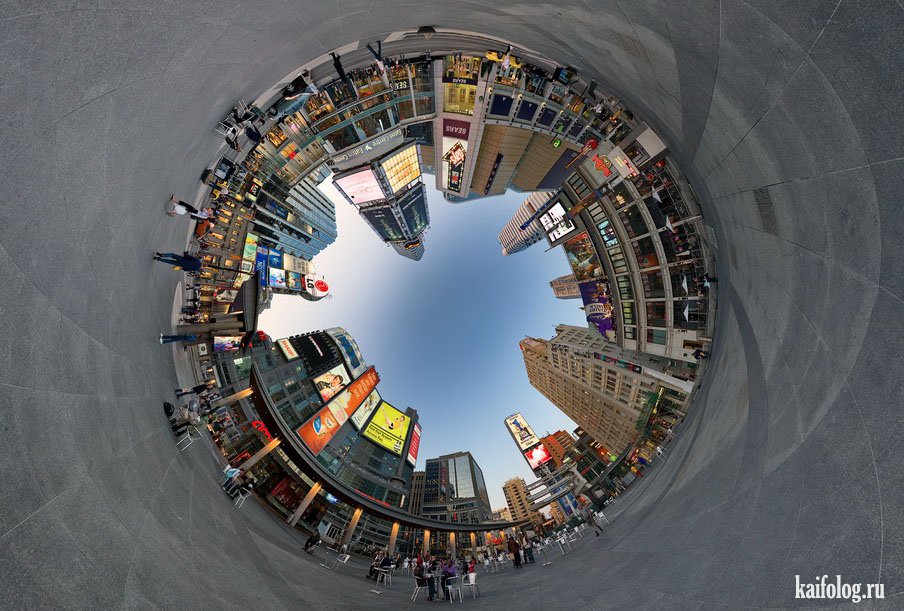 Самый простой способ подготовить фото это выбрать универсальное фото в электронной форме. Вы сможете вырезать из него любой формат, который вам нужен, например 2 x 2 дюйма. Наш генератор фото поможет вам с этим благодаря автоматической обрезки загруженных фотографий. Готовую и правильную фотографию универсального размера можно использовать как фотографию для конкретного документа. Вы можете подготовить фото на нашем сайте Passport Photo Online или вместо использования генератора фото, посетить ближайшую фотостудию, которая предлагает подготовление фотографии размером 2 на 2 дюйма (51 на 51 мм). Несомненно, это займет больше времени и будет стоить дороже. По этой причине стоит использовать инструмент кадрирования фотографии.
Самый простой способ подготовить фото это выбрать универсальное фото в электронной форме. Вы сможете вырезать из него любой формат, который вам нужен, например 2 x 2 дюйма. Наш генератор фото поможет вам с этим благодаря автоматической обрезки загруженных фотографий. Готовую и правильную фотографию универсального размера можно использовать как фотографию для конкретного документа. Вы можете подготовить фото на нашем сайте Passport Photo Online или вместо использования генератора фото, посетить ближайшую фотостудию, которая предлагает подготовление фотографии размером 2 на 2 дюйма (51 на 51 мм). Несомненно, это займет больше времени и будет стоить дороже. По этой причине стоит использовать инструмент кадрирования фотографии.
Фон фотографии 2 x 2 дюйма (51 на 51 мм)
В большинстве случаев, фото для документов должно иметь однородный фон. Цвет фона может различаться в зависимости от конкретного документа. Как правило, на фото должен быть светлый фон, белый (#ffffffff) или светло-серый (к примеру #fefefe), хотя могут быть специфические требования к фону синего цвета — #1250fa. С фоторедактором passport-photo.online, вы можете получить фотографию с однотонным светлым фоном. Всего лишь прикрепите любое фото к форме выше. Наш инструмент для удаления фона сделает свою работу и вы получите фотографию на идеально светлом фоне. Скоро вы сможете выбрать определенный цвет фона. Если вам это нужно сейчас, пожалуйста, свяжитесь с нами через [email protected]
Как правило, на фото должен быть светлый фон, белый (#ffffffff) или светло-серый (к примеру #fefefe), хотя могут быть специфические требования к фону синего цвета — #1250fa. С фоторедактором passport-photo.online, вы можете получить фотографию с однотонным светлым фоном. Всего лишь прикрепите любое фото к форме выше. Наш инструмент для удаления фона сделает свою работу и вы получите фотографию на идеально светлом фоне. Скоро вы сможете выбрать определенный цвет фона. Если вам это нужно сейчас, пожалуйста, свяжитесь с нами через [email protected]
Эквиваленты фото 2 x 2 дюйма
Эквиваленты фото размером 2 x 2 дюйма:
- Фото 51 x 51 мм (т.е. ширина фото 51 мм и высота 51 мм)
- Фотография 5,1 x 5,1 см (т.е. ширина фото 5,1 см и высота 5,1 см)
Пропорции электронной версии фото 2 на 2 дюйма
В случае электронного фото, очень важно сохранить верные пропорции, т.е. соотношение ширины 2 дюйма с высотой 2 дюйма. В зависимости от разрешения распечатанного фото (dpi или количество точек на дюйм), размер в пикселях может быть разным. Например, размер может быть следующий:
соотношение ширины 2 дюйма с высотой 2 дюйма. В зависимости от разрешения распечатанного фото (dpi или количество точек на дюйм), размер в пикселях может быть разным. Например, размер может быть следующий:
- если dpi=100, разрешение=200 x 400 пикселей (ширина = 200 пикселей и высота 400 пикселей)
- если dpi=300, разрешение=
- если dpi=600, разрешение=1200 x 2400 пикселей (ширина = 1200 пикселей и высота 2400 пикселей)
Последнее обновление: 22.02.2023
О документе
Фотография 2×2 дюйма имеет ширину 2 и высоту 2 дюйма.
Популярные документы
Остановить войну в Украине — Фото 30×40 мм (3×4 см)
Остановить войну в Украине — Фото 35×45 мм (3,5×4,5 см)
Остановить войну в Украине — Фото 50×50 мм (5×5 см)
Остановить войну в Украине — Фото 50×50 мм (5×5 см)
Остановить войну в Украине — Фото на российский загранпаспорт
Остановить войну в Украине — Фото на российский паспорт
Остановить войну в Украине — Военный билет
Остановить войну в Украине — Загранпаспорт офлайн
Остановить войну в Украине — Карта москвича
Остановить войну в Украине — Медицинская книжка
Остановить войну в Украине — Международное водительское удостоверение через Госуслуги
Остановить войну в Украине — Охотничий билет 3×4 см
Остановить войну в Украине — Паспорт гражданина РФ
Остановить войну в Украине — Паспорт гражданина РФ (от глаз до подбородка 12 мм)
Остановить войну в Украине — Паспорт гражданина РФ через Госуслуги
Остановить войну в Украине — Фотография 30×40 мм (3×4 см)
Остановить войну в Украине — Виза в США
Показать больше документов
Популярные документы в мире
Australian Passport Photo
Personalausweis Foto
Biometrisches Passbild
Photo carte d’identité
UK Driving Licence Photo
UK Passport Photo Online
Zdjęcie do dowodu
Green Card Photo
Passport Photos
US Passport Photos Near Me
Canadian Passport Photo
Cheapest Places to Print Passport Photos
Показать больше документов
Как выбирать размер изображений в соцсетях: последняя актуальная информация
80% просмотров в социальных сетях происходит с мобильных устройств, поэтому важно понимать, как размеры изображений отображаются по-разному на мобильных устройствах и на компьютерах.
В этом материале мы собрали информацию по изображениям для социальных сетей, а также несколько профессиональных советов, как заставить эти изображения работать эффективно.
Facebook по-прежнему остается крупнейшей платформой с точки зрения среднего числа пользователей в день. По данным компании Zephoria, 1,79 миллиарда человек заходят на Facebook ежедневно. Платформа постоянно обновляет требования к изображениям и контенту — нужно постоянно быть в курсе событий, чтобы использовать ее максимально эффективно. Для достижения лучших результатов обязательно просматривайте все ваши изображения на десктопе и мобильном устройстве.
Особенности каждого формата изображений Facebook.
Изображение профиля отображается с разрешением 170 x 170 пикселей на десктопе, 128 x 128 пикселей на смартфонах и на большинстве других телефонов 36×36; изображение квадратное, помещенное в круг.
Помните, что если кто-то кликнет по фото, чтобы открыть его, оно будет больше. Если у вас есть возможность увеличить фотографию, убедитесь, что она высокого качества. Соотношение сторон должно быть квадратным. При выборе дизайна имейте в виду, что Facebook обрежет его в круг, поэтому любой текст или важные элементы должны находиться внутри круга.
Если у вас есть возможность увеличить фотографию, убедитесь, что она высокого качества. Соотношение сторон должно быть квадратным. При выборе дизайна имейте в виду, что Facebook обрежет его в круг, поэтому любой текст или важные элементы должны находиться внутри круга.
Обложка страницы: минимум 400×105 пикселей, отображение на десктопе 820 x 312 пикселей; 640 x 360 пикселей на мобильных телефонах.
Помните, что изображение обложки на компьютере будет отображаться иначе, чем на мобильном телефоне. На мобильном устройстве ваше изображение будет отображаться с разрешением 640 x 360, поэтому будут видны только средние 640 пикселей.
Обложка страницы видео: минимум 820 x 312 пикселей, рекомендуется 820 x 462 пикселей.
Один из самых малоиспользуемых вариантов для обложек Facebook — это видео. Вы можете провести собеседование со своей командой, продемонстрировать свои продукты, показать самую эффективную рекламу или создать прямое приглашение поставить лайк вашей странице. Видео должно быть длительностью 20–90 секунд и размером 820 x 462 пикселей.
Видео должно быть длительностью 20–90 секунд и размером 820 x 462 пикселей.
Если видео кажется слишком большим, альтернативой является слайд-шоу. Вы можете добавить до 5 разных фотографий, которые будут отображаться в формате слайд-шоу. Первое изображение по-прежнему получит большинство просмотров, вы можете максимизировать это пространство, чтобы продемонстрировать продукты, отзывы или другую ключевую информацию.
Миниатюра видео Facebook: рекомендуется 1280 x 720 пикселей. Размер миниатюры можно настроить так же, как миниатюру YouTube: 1280 x 720 пикселей или 16:9. большего количества просмотров видео на Facebook!
Сообщение в новостной ленте: рекомендуется 1080 x 1080 пикселей (но может быть и 600 x 600 пикселей).
При создании изображения для вашей ленты новостей есть еще несколько важных рекомендаций:
- Поддерживаются соотношения от 1,91:1 до 4: 5.
- Рекомендуется размер не менее 1080 x 1080 пикселей
- Минимум 600 x 600 пикселей
- Максимальный размер файла 30 МБ
Вы можете проявить творческий подход. Постарайтесь вспомнить все, что вы знаете о своей аудитории и о том, какие изображения она хотела бы видеть.
Постарайтесь вспомнить все, что вы знаете о своей аудитории и о том, какие изображения она хотела бы видеть.
Баннер мероприятий Facebook: 1200 x 628 пикселей. Facebook рекомендует размер изображения 1200 x 628 пикселей. Но, как и обложка страницы Facebook, оно будет выглядеть по-разному на компьютере и на мобильном устройстве.
Изображение профиля: минимум 110 x 110 пикселей; рекомендуется 170 x 170
Если вы не добавите изображение профиля и подключите свои учетные записи Instagram и Facebook, Instagram будет использовать ваше изображение профиля Facebook.
Поскольку Instagram — это исключительно мобильная платформа, вы также можете уменьшить изображение своего профиля в Instagram, если хотите. Даже 110 x 110 пикселей будут отлично смотреться на мобильных устройствах. Квадратное изображение будет обрезано до круга на этой платформе.
Размер публикации: 1080 x 1080 пикселей. Технически подойдет любое квадратное изображение размером не менее 600 x 600 пикселей.
Размер истории: 1080 x 1920
Вы можете создавать истории с изображениями в диапазоне от 1:9 до 9:16, но часто изображение оказывается маленьким с большим количеством фона. Вы получите лучшие результаты, если создадите изображения специально для историй (в данном случае соотношение для мобильных устройств 9:16 или 1080 x 1920 пикселей). Конечно, не забывайте, что изображения — это только начало истории. Стоит использовать стикеры, опросы и прямые эфиры!
Актуальные истории: 1080 x 1920 пикселей, с видимым центральным кругом
Актуальные истории — отличный способ категоризировать ваш контент и сделать ваши истории доступными для вашей аудитории. Вы даже можете использовать их для создания категорий продуктов для продажи. У вас есть возможность установить любую из ваших историй в выделенной категории в качестве изображения или вы можете создать собственные изображения. Настроенные изображения выглядят невероятно профессионально и почти превращают ваш Instagram в мини-сайт, который пользователи могут просматривать. Изображения для актуальных историй имеют такой же размер, как и истории в целом, но отображается только круг из истории.
Изображения для актуальных историй имеют такой же размер, как и истории в целом, но отображается только круг из истории.
Предлагаем также прочитать еще несколько советов о том, как сделать рекламу в Instagram эффективнее.
В отличие от Facebook, который отличается большой вариативностью, Twitter довольно прост. Если вы сможете запомнить некоторые ключевые цифры дизайна для разных размеров изображений в социальных сетях, все будет готово.
- Изображение профиля: 400 x 400 пикселей. Как и на Facebook, оно будет обрезано в круг, поэтому учитывайте это, когда выбираете дизайн.
- Изображение обложки: 1500 x 500 пикселей (верхние и нижние 60 пикселей могут быть обрезаны)
- Размер сообщения: 1200 x 675 пикселей (соотношение 16:9) или больше, менее 5 МБ.
- Twitter GIF: 1280 x 1080 пикселей, менее 15 МБ, менее 350 кадров
YouTube
YouTube обновил свои настройки за последние годы. Теперь вы можете добавлять водяные знаки на изображения, маркировать миниатюры изображений и добавлять изображения каналов.
Теперь вы можете добавлять водяные знаки на изображения, маркировать миниатюры изображений и добавлять изображения каналов.
- Изображение профиля: минимум 98 x 98 пикселей или больше, PNG или статический GIF, 4 МБ или меньше. Помните, что в большинстве случаев ваше изображение профиля YouTube будет отображаться довольно маленьким (например, в комментариях). Вот почему нужно только изображение размером 98 x 98 пикселей. Конечно, вы можете сделать больше, если сохраните размер файла менее 4 МБ.
- Заголовок канала: 2048 x 1152 пикселей, 6 МБ или меньше; рекомендуется 2 560 x 1440. Оформление канала отображается довольно единообразно в мобильной и настольной версиях. Поскольку изображение профиля находится под изображением, оно также не мешает дизайну.
- Миниатюра видео: 1280 x 720 пикселей. Если вы тратите время на создание видеороликов, то стоит потратить его и на создание миниатюр. Миниатюры — это быстрый и простой способ понять, о чем идет речь в видео и почему зрители должны его посмотреть.
 Здесь вы можете сэкономить немного времени и сделать одну миниатюру для Facebook и YouTube, потому что они обе имеют размер 1280 x 720 пикселей.
Здесь вы можете сэкономить немного времени и сделать одну миниатюру для Facebook и YouTube, потому что они обе имеют размер 1280 x 720 пикселей. - Водяной знак видео: 150 x 150 пикселей, 1 МБ или меньше. Любой, кто какое-то время занимается созданием контента, знает, как неприятно, когда кто-то крадет ваш контент. Вы можете усложнить жизнь тем, кто это делает, добавив водяной знак размером 150 x 150 пикселей, который YouTube автоматически добавит ко всем вашим видео.
ВКонтакте
- Аватар для сообщества: миниатюры — 200 х 200 пикселей, минимальный размер аватара — 200 х 500 пикселей.
- Главная обложка сообщества: 1590 х 400 пикселей, в мобильной версии отображается только ее часть — 1196 х 400 пикселей. Нужны отступы по краям — 85 пикселей сверху и 140 пикселей по краям.
- Живая обложка: до пяти изображений с разрешением 1080 × 1920 пикселей вертикального формата с пропорциями 16:9.
 Или до пяти видео, со звуком или без. Длительность не более 30 секунд, формат MP4, до 30 МБ.
Или до пяти видео, со звуком или без. Длительность не более 30 секунд, формат MP4, до 30 МБ. - Изображения для записей: 510 х 510 пикселей или соотношение сторон 3:2.
- Обложка статьи: 510 х 286 пикселей.
- Обложка для сниппета: 537 х 240 пикселей.
- Обложка фотоальбома: 1200 х 800 пикселей.
- Изображения для витрины товаров: 1000 х 1000 пикселей
- Видеозаписи для сообщества: 1280 х 720 пикселей.
- Фото и видео для историй: 720 х 1280 пикселей.
Проверьте, все ли ваши профили обновлены? Если нет, возможно, сейчас самое время провести аудит социальных сетей и посмотреть, как скорее это сделать!
Изменение размера изображений до 1200×1200 пикселей без потери качества
Изменение размера изображений до 1200×1200 пикселей без потери качества — Лучший бесплатный инструмент для изменения размера изображений Мы
не загружайте никакие файлы на сервер, поэтому ваши данные на 100% безопасны.
Загрузите изображение, чтобы изменить его размер до 1200×1200 пикселей
Чтобы изменить размер изображения до 1200 x 1200 пикселей
ВЫБЕРИТЕ ФАЙЛ
или перетащите файл сюда
ИЛИ
Посмотреть изображения размером 1200 х 1200 пикселей
ИЛИ
Изменение размера изображения до любого размера
Высокое качество
С помощью нашего инструмента для изменения размера изображения до размеров 1200×1200 можно изменять размер изображения в пикселях без потери качества. Поскольку увеличенное изображение имеет то же соотношение сторон, что и исходное изображение, нет необходимости обрезать изображение. Процедуру могут выполнить даже люди, не являющиеся техническими специалистами, поскольку технических требований нет. Он также предлагает вам предварительный просмотр масштабированного изображения, что позволяет выполнить процедуру изменения размера наиболее эффективным способом.
Простота в использовании
Этот инструмент для изменения размера изображения до размеров 1200×1200 в пикселях очень прост в использовании. Начнем с того, что пользовательский интерфейс довольно прост и удобен. Вам не придется гадать, с чего начать редактирование, потому что все в одном месте. Кроме того, наш инструмент для изменения размера изображения до размеров 1200×1200 не содержит рекламы, что делает его более приятным для конечного пользователя.
Начнем с того, что пользовательский интерфейс довольно прост и удобен. Вам не придется гадать, с чего начать редактирование, потому что все в одном месте. Кроме того, наш инструмент для изменения размера изображения до размеров 1200×1200 не содержит рекламы, что делает его более приятным для конечного пользователя.
Конфиденциальность и безопасность данных
Когда вы используете инструмент для изменения размера изображения до размеров 1200×1200, никакие данные не загружаются в наши системы и не используются в каких-либо маркетинговых целях. Все действия, предпринимаемые при использовании инструмента изменения размера изображения до размеров 1200×1200, выполняются полностью в браузере. В результате мы можем обеспечить полную безопасность для всех наших клиентов, делая наш инструмент для изменения размера изображения до размеров 1200×1200 надежным и безопасным для использования в любой ситуации.
Совершенно бесплатно
Вам не нужно регистрироваться или входить в систему, чтобы использовать инструмент изменения размера изображения для преобразования изображений в размеры 1200×1200. Вам не нужно платить, чтобы использовать наш инструмент для изменения размера изображения до размеров 1200×1200. Вы можете изменять размер изображений до размеров 1200×1200 столько раз, сколько пожелаете.
Вам не нужно платить, чтобы использовать наш инструмент для изменения размера изображения до размеров 1200×1200. Вы можете изменять размер изображений до размеров 1200×1200 столько раз, сколько пожелаете.
Адаптивность
Инструмент для изменения размера изображения до размеров 1200×1200 совместим с широким спектром распространенных браузеров, включая Chrome, Safari, Firefox, Microsoft Edge и другие. Когда вы используете инструмент изменения размера изображения до размеров 1200×1200, он автоматически подстраивается под любой размер экрана, делая его удобным для вас на вашем настольном компьютере, планшетном компьютере или мобильном телефоне, в зависимости от ваших предпочтений.
Нет необходимости устанавливать какое-либо другое программное обеспечение
Вам не нужно загружать или устанавливать какое-либо программное обеспечение на свой компьютер или мобильное устройство, чтобы использовать наш инструмент для изменения размера изображения до размеров 1200×1200. Наш инструмент для изменения размера изображения до размеров 1200×1200 полностью основан на Интернете, поэтому вы можете использовать его в любое время. Просто вставьте URL-адрес нашего веб-сайта в свой браузер и используйте его по мере необходимости.
Наш инструмент для изменения размера изображения до размеров 1200×1200 полностью основан на Интернете, поэтому вы можете использовать его в любое время. Просто вставьте URL-адрес нашего веб-сайта в свой браузер и используйте его по мере необходимости.
Как изменить размер изображения
- 1. Нажмите «Выбрать файл», чтобы загрузить изображение с вашего устройства, или нажмите кнопку раскрывающегося списка, чтобы загрузить изображение из Dropbox или Google Drive.
- 2. Отрегулируйте размеры и формат изображения в соответствии с вашими требованиями.
- 3.Чтобы просмотреть внесенные изменения, щелкните Предварительный просмотр.
- 4. Сохраните изменения, нажав кнопку «Сохранить изменения».
- 5.Чтобы получить изображение с измененным размером, нажмите кнопку Загрузить.
Добавить эту веб-страницу в закладки
Часто задаваемые вопросы Вопросы
-
Как работает инструмент для изменения размера изображения до размеров 1200×1200?
Если вам нужно изменить размер изображения, чтобы оно соответствовало определенному кадру или документу, используйте инструмент для изменения размера изображения до размеров 1200×1200 в пикселях.

 Это уменьшит размер изображения, сохранив его качество. Затем в новом формате файла вы можете загрузить его. Однако визуальное качество от этой процедуры не пострадает.
Это уменьшит размер изображения, сохранив его качество. Затем в новом формате файла вы можете загрузить его. Однако визуальное качество от этой процедуры не пострадает. -
Безопасно ли использовать инструмент для изменения размера изображения до размеров 1200×1200?
Как следует из названия, это программное обеспечение работает, изменяя размер исходного изображения. Однако это никоим образом не повреждает резкость исходного изображения. Приложение может изменять размер изображений только до части их исходного размера в дюймах или пикселях. Он не может изменять размер или преобразовывать изображения в другие форматы. С помощью инструмента изменения размера изображения до размеров 1200×1200 вы можете легко изменить размер любого изображения до любого желаемого размера. Он абсолютно бесплатен и доступен с любого устройства. Просто перетащите изображение в поле изменения размера, чтобы изменить его размер. Вы можете сохранить изображение после изменения его размера на свой компьютер.
 Этот инструмент сохранит исходный размер файла, а также исправленное измерение.
Этот инструмент сохранит исходный размер файла, а также исправленное измерение. -
Какие форматы изображений поддерживает инструмент для изменения размера изображения до размеров 1200×1200?
Инструмент изменения размера изображения до размеров 1200×1200 можно использовать для изменения размера изображений в таких форматах файлов, как JPG, JPEG, PNG и WEBP. Он работает с самыми популярными форматами файлов изображений в Интернете. Просто перетащите изображение в формате JPG, JPGE, PNG или WEBP на инструмент и выберите размер, до которого вы хотите масштабировать или изменить размер изображения. Вы можете сохранить изображение после изменения его размера на свой компьютер.
-
Можно ли изменить размер (преобразовать, оптимизировать) несколько изображений одновременно с помощью инструмента для изменения размера изображения до размеров 1200×1200?
Несколько изображений нельзя масштабировать одновременно при использовании инструмента изменения размера изображения до размера 1200×1200.
 Есть несколько стратегий, которые можно применить в таких случаях. В Photoshop, например, вы можете использовать диалоговое окно Image Processor, чтобы изменить размер сразу нескольких изображений. Выберите «Инструменты» > «Настроить размер» для всех изображений и нужного размера. Вы также можете уменьшить или увеличить процент, указав меньшее или большее число. Вы можете уменьшить изображение, выбрав процент меньше 100, и увеличить его, выбрав большее значение. Многопоточный компьютер также можно использовать для изменения размера изображения. Хотя этот метод позволяет изменять размер множества изображений одновременно, его не рекомендуется использовать на веб-сайте. Используйте команду resize, если вам нужно изменить размер нескольких изображений. Это сэкономит вам много времени по сравнению с использованием команды изменения размера по одной. Вы даже можете изменить размер ваших файлов в пакетном режиме после того, как вы его настроите.
Есть несколько стратегий, которые можно применить в таких случаях. В Photoshop, например, вы можете использовать диалоговое окно Image Processor, чтобы изменить размер сразу нескольких изображений. Выберите «Инструменты» > «Настроить размер» для всех изображений и нужного размера. Вы также можете уменьшить или увеличить процент, указав меньшее или большее число. Вы можете уменьшить изображение, выбрав процент меньше 100, и увеличить его, выбрав большее значение. Многопоточный компьютер также можно использовать для изменения размера изображения. Хотя этот метод позволяет изменять размер множества изображений одновременно, его не рекомендуется использовать на веб-сайте. Используйте команду resize, если вам нужно изменить размер нескольких изображений. Это сэкономит вам много времени по сравнению с использованием команды изменения размера по одной. Вы даже можете изменить размер ваших файлов в пакетном режиме после того, как вы его настроите. -
Для использования этого инструмента для изменения размера изображения до размеров 1200×1200 мне требуется какое-либо программное обеспечение или регистрация.

Поскольку наш инструмент для изменения размера изображения до размеров 1200×1200 сохраняется локально в вашем веб-браузере, вам не нужно загружать какое-либо программное обеспечение или подписываться на услугу. Вам не придется беспокоиться о размере ваших изображений, потому что вы можете изменить их размер.
-
Изменяется ли размер файла при изменении размера изображения?
При изменении размера изображения без передискретизации размер изображения изменяется без изменения содержимого данных. Регулируются только физические размеры (ширина и высота) и разрешение (в пикселях).
-
Можно ли изменить размер черно-белого изображения с помощью инструмента для изменения размера изображения до размеров 1200×1200?
Да, вы можете использовать наш инструмент для изменения размера изображения до размера 1200×1200, чтобы изменить размер черно-белого изображения.

-
Поддерживает ли инструмент изменения размера изображения до размеров 1200×1200 платформы Android и iOS?
Наш инструмент для изменения размера изображения до размеров 1200×1200 удобен для мобильных устройств, что означает, что он работает как на устройствах Android, так и на iOS.
-
Каковы преимущества использования инструмента для изменения размера изображения до размеров 1200×1200?
Инструмент для изменения размера изображений до размеров 1200×1200 используется для подгонки изображения под заданные размеры в пикселях. Это может быть фотография профиля, изображение баннера или изображение продукта из вашего интернет-магазина. Каждый формат имеет определенный размер изображения. Ваши изображения в Интернете доступны в бесконечном количестве размеров. Если вы измените размер изображения, вам не нужно будет его обрезать. Фотографии с высоким разрешением улучшают взаимодействие с пользователем и укрепляют доверие.
 Клиенты уйдут, если что-то в вашем веб-сайте или онлайн-бизнесе окажется не совсем правильным.
Клиенты уйдут, если что-то в вашем веб-сайте или онлайн-бизнесе окажется не совсем правильным. -
Можно ли изменить размер изображения до 1200×1200 без потери качества?
Да, вы можете изменять размер изображения без ущерба для качества, используя инструмент для изменения размера изображения до размеров 1200×1200. Соотношение сторон расширенного изображения будет таким же, как у исходного изображения.
-
Нужно ли мне входить в систему, чтобы использовать этот инструмент для изменения размера изображения до размера 1200×1200?
Вам не нужно загружать какое-либо программное обеспечение или регистрироваться в службе, поскольку наш инструмент для изменения размера изображения до размеров 1200×1200 сохраняется локально в вашем веб-браузере.
-
Когда дело доходит до масштабирования и изменения размера, какая разница? Масштабирование выполняется с помощью инструмента для изменения размера изображения до размеров 1200×1200?
При изменении размера изображения размеры меняются, а размер файла увеличивается (и, соответственно, качество изображения).
 Увеличивая или уменьшая масштаб, пользователь может изменить перспективу документа или изображения. Он просто увеличивает изображение на бумаге без изменения или изменения его первоначальных размеров. Инструмент изменения размера изображения до размера 1200×1200 может изменять размер изображения только в пикселях; масштабирование невозможно.
Увеличивая или уменьшая масштаб, пользователь может изменить перспективу документа или изображения. Он просто увеличивает изображение на бумаге без изменения или изменения его первоначальных размеров. Инструмент изменения размера изображения до размера 1200×1200 может изменять размер изображения только в пикселях; масштабирование невозможно. -
В чем разница между масштабированием и изменением размера? Инструмент изменения размера изображения до размеров 1200×1200 используется для выполнения масштабирования?
Основное различие между масштабированием и изменением размера заключается в том, как изменяется разрешение изображения. В то время как изменение размера требует более точного размера пикселя, масштабирование этого не требует. В этом случае исходное изображение должно быть кратно конечному размеру, что может привести к эффекту пикселизации. При изменении размера изображения это важная характеристика, о которой следует помнить.
 Мы можем изменить размер изображения только в пикселях с помощью инструмента изменения размера изображения до размеров 1200×1200; это не полезно для масштабирования.
Мы можем изменить размер изображения только в пикселях с помощью инструмента изменения размера изображения до размеров 1200×1200; это не полезно для масштабирования. -
Что означает параметр изменения размера для изображений?
При изменении размера изображения количество пикселей в изображении может уменьшаться или увеличиваться, что приводит к повторной выборке изображения. Размер файла изменяется в результате передискретизации.
-
Что происходит при изменении размера изображения?
Поскольку не все наши изображения имеют точный размер, который нам нужен, очень важно научиться правильно изменять размер изображения и как работает изменение размера. Информация о пикселях изображения изменяется при изменении его размера. Когда изображение уменьшается в размере, фоторедактор удаляет всю ненужную информацию о пикселях. Когда фотография увеличивается, фоторедактор должен разработать и добавить новую информацию о пикселях на основе своих лучших оценок, чтобы достичь желаемого размера, что обычно приводит к пикселизированному или мягкому и размытому изображению.
 Вот почему уменьшить размер изображения значительно проще, чем увеличить. Из-за сложности расширения, если изображение необходимо для высококачественной (публикации) или большого размера (плакаты), убедитесь, что оно снято с наилучшим возможным разрешением и качеством.
Вот почему уменьшить размер изображения значительно проще, чем увеличить. Из-за сложности расширения, если изображение необходимо для высококачественной (публикации) или большого размера (плакаты), убедитесь, что оно снято с наилучшим возможным разрешением и качеством. -
Какова основная цель изменения размера фотографии?
Двумя основными функциями редактирования изображений являются изменение размера и обрезка. И то, и другое требует тщательного обдумывания, поскольку может повлиять на качество изображения. Изменение размера изменяет размеры изображения, что обычно влияет на размер файла (и, следовательно, на качество изображения). Обрезка всегда включает удаление части исходного изображения, что приводит к потере некоторых пикселей. Наиболее распространенной причиной изменения размера фотографий является уменьшение размера больших файлов, чтобы их было легче отправить по электронной почте или опубликовать в Интернете.
 Многие камеры могут выполнять это в камере, но это также легко сделать с помощью основных редакторов изображений, и их множество доступно в Интернете. Крайне важно понять, что происходит, прежде чем использовать их на своих фотографиях, потому что изменение размера требует большой осторожности.
Многие камеры могут выполнять это в камере, но это также легко сделать с помощью основных редакторов изображений, и их множество доступно в Интернете. Крайне важно понять, что происходит, прежде чем использовать их на своих фотографиях, потому что изменение размера требует большой осторожности. -
Размер изображения какого формата можно легко изменить без потери качества?
Файлы PNG и JPEG идеально подходят для веб-изображений, поскольку они поддерживают миллионы цветов и могут быть сохранены в файлы небольшого размера без ущерба для качества. Файлы PNG также обеспечивают прозрачность, что очень важно для веб-дизайнеров. Наш инструмент для изменения размера изображения до размера 1200×1200 поддерживает форматы PNG и JPEG.
-
Как узнать количество пикселей изображения?
Чтобы определить количество пикселей в изображении, используйте следующее: 1.
 Щелкните изображение правой кнопкой мыши (или, на Mac, щелкните, удерживая нажатой клавишу Control).2. Выберите -> Свойства или Получить информацию.3. Выберите -> Общие или вкладка Дополнительная информация. 4. В части «Изображение» отображаются размеры изображения в пикселях, а в разделе «Файл» отображается размер файла изображения.
Щелкните изображение правой кнопкой мыши (или, на Mac, щелкните, удерживая нажатой клавишу Control).2. Выберите -> Свойства или Получить информацию.3. Выберите -> Общие или вкладка Дополнительная информация. 4. В части «Изображение» отображаются размеры изображения в пикселях, а в разделе «Файл» отображается размер файла изображения. -
Какой размер в пикселях?
Пиксели, сокращенно px, представляют собой единицу измерения в визуальном и веб-дизайне, примерно аналогичную 1/9.6 дюймов (0,26 мм). Это измерение гарантирует, что данный элемент будет отображаться одинакового размера независимо от разрешения экрана.
-
В чем разница между размером изображения и размером файла?
Физический размер и разрешение изображения представлены его размером изображения. Пиксели — это единицы измерения. Размер файла показывает, сколько места файл изображения занимает на карте памяти (или во внутренней памяти, если она есть в вашей камере).
 Мегабайты — это единица измерения.
Мегабайты — это единица измерения.
Оцените этот инструмент
3,71 /5 363 голоса
Как изменить размер фотографии
Опубликовано Николь Весота
Существует множество способов изменить размер фотографии, и это может помочь улучшить макет вашего сайта и увеличить время загрузки страницы. Вот быстрое и простое пошаговое руководство по изменению размера фотографии.
Существует множество причин, по которым вам может понадобиться изменить размер фотографии, но наиболее распространенными являются:
- Вам нужно изображение меньшего размера, чтобы соответствовать макету вашего сайта
- Ваша веб-страница загружается слишком долго из-за размера файла вашего изображения, поэтому вы хотите уменьшить его, чтобы повысить скорость страницы
- Вы слышали об использовании фотографий меньшего размера и быстрой загрузки в стратегии онлайн-маркетинга, которые могут помочь улучшить позиции вашего веб-сайта в результатах поиска .
- Существует множество способов изменить размер фотографии, но мы считаем, что большинство наших клиентов хотят знать, как это сделать самым быстрым и простым способом — и мы не виним вас!

Вот краткое пошаговое руководство по изменению размера фотографии.
Убедитесь, что фотография находится на вашем компьютере
Во-первых, вам нужно убедиться, что файл изображения находится на вашем компьютере. Если вы изменяете размер фотографии, которая уже находится на вашем веб-сайте, вам необходимо загрузить этот файл на свой компьютер, или, если он уже есть на вашем компьютере, просто убедитесь, что вы знаете, где он находится.
Перейдите к этому удобному онлайн-инструменту для изменения размера
Существует множество онлайн-инструментов для изменения размера ваших фотографий, но мы обнаружили, что Web Resizer является самым простым и простым инструментом для изменения размера изображений. Не забудьте добавить в закладки это руководство по изменению размера изображения вместе с Web Resizer, чтобы вы могли найти их в будущем для удобства!
Загрузите свою фотографию
Теперь вам нужно загрузить свою фотографию в Web Resizer, чтобы она могла творить чудеса.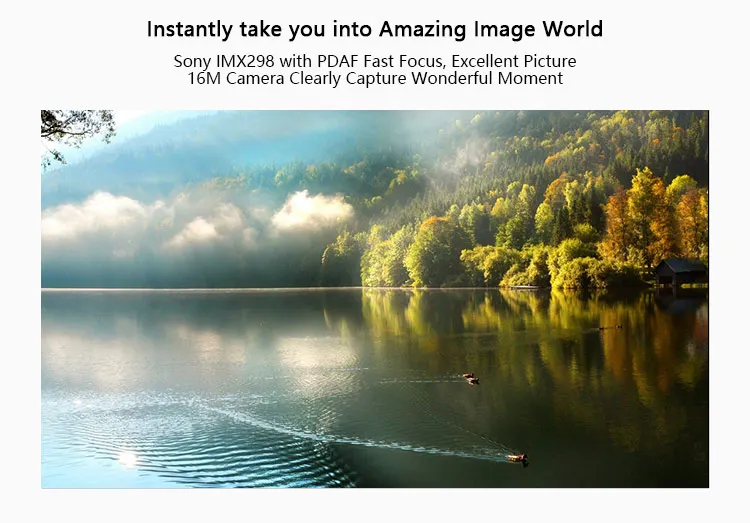 Нажмите «Обзор» и найдите фотографию на своем компьютере. Затем нажмите «Открыть» и, наконец, «загрузить изображение».
Нажмите «Обзор» и найдите фотографию на своем компьютере. Затем нажмите «Открыть» и, наконец, «загрузить изображение».
Изменить размер фотографии
А теперь момент, которого мы все ждали — изменение размера изображения! Web Resizer по умолчанию изменяет размер изображения до 400 пикселей в ширину и 300 пикселей в высоту или 300 пикселей в ширину и 400 пикселей в высоту — в зависимости от того, является ли ваша фотография альбомной или портретной. Это сохранит вашу фотографию в масштабе, чтобы убедиться, что вы не получите искаженную фотографию. Вы можете изменить размер изображения до любого размера, который вам нравится, но 400 × 300 — это довольно стандартно. Вот как выглядит реальный размер фотографии 400×300:
Вы можете сколько угодно экспериментировать с размерами. Имейте в виду, что каждый раз, когда вы меняете размеры, вам нужно будет нажать «Применить», а затем загрузить фотографию, чтобы увидеть истинный размер — в предварительном просмотре не будет отображаться фактический размер, а только размер полученного файла.
